- Wintoys centralizuje nastavenia výkonu, čistenia a ochrany osobných údajov Windows 10/11 v prehľadnom rozhraní a zadarmo z obchodu Microsoft Store.
- Zahŕňa oficiálnu diagnostiku (DISM, SFC, CHKDSK), možnosti čistenia vyrovnávacej pamäte a optimalizácie topánka a služieb.
- Umožňuje vám konfigurovať herné profily (Herný režim, Maximálny výkon) a spravovať aplikácie/služby pre zvýšenie plynulosti.
- Ponúka prispôsobenie pracovnej plochy a Prieskumníka plus ovládanie súkromia a centralizované aktualizácie.
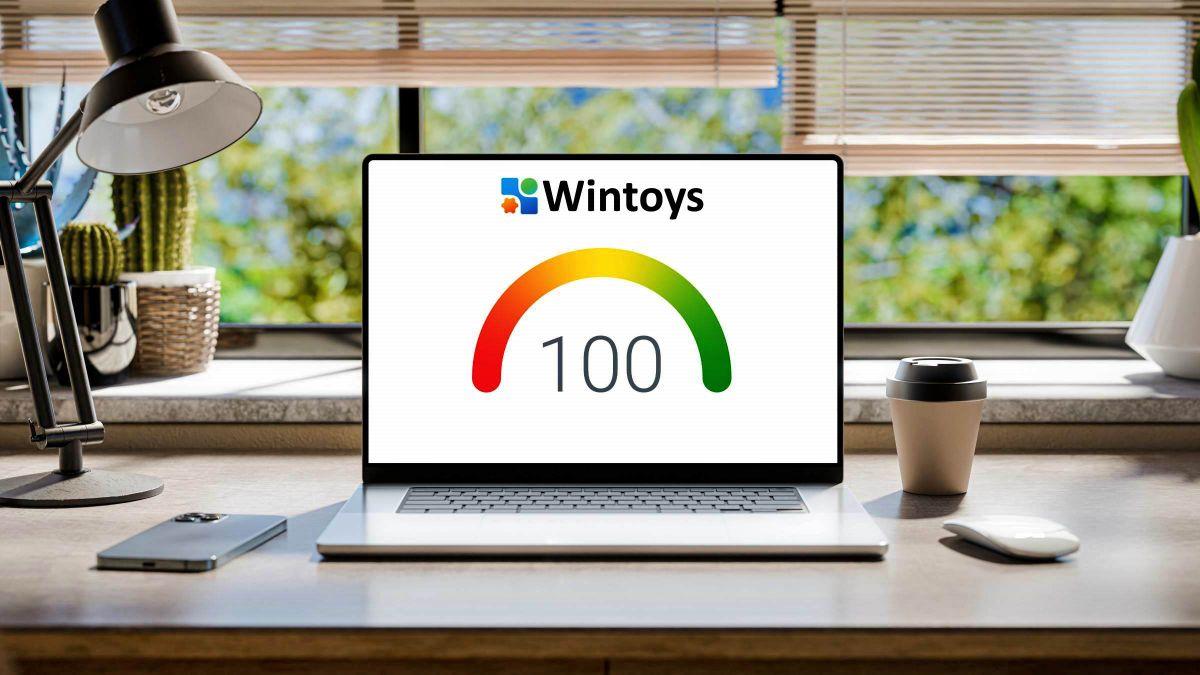
Ak používate Windows 10 alebo 11 a všimnete si, že váš počítač časom začína pomaly fungovať, nie ste sami: hromadiť aplikácie, procesy na pozadí a rozptýlené nastavenia znižujú výkon a komplikuje úlohy také jednoduché, ako Vymazať vyrovnávaciu pamäť alebo zakázať služby, ktoré nič nepridávajú. Dobrou správou je, že už nemusíte prechádzať desiatkami ponúk, aby ste si všetko zorganizovali.
Wintoys prichádza ako sada nástrojov všetko v jednom ktorý sústreďuje úpravy systému, čistenie, diagnostiku a prispôsobenie v prehľadnom rozhraní. Aplikácia je dostupná zadarmo v obchode Microsoft Store a vyniká svojou jednoduchosťou., čím sa vyhnete profilu „optimalizátora“, ktorý niekedy spôsobuje viac problémov ako pomoci. Tu je kompletný návod, ako z neho vyťažiť maximum.
Wintoys, švajčiarsky armádny nôž pre Windows 10 a 11
Prvá vec, ktorá vám padne do oka, keď ho otvoríte Wintoys je jeho dizajn: čisté a moderné rozhranie, ktoré veľmi dobre zodpovedá vizuálnej stránke windows 11, s prehľadne oddelenými sekciami a skratkami k tomu, čo je dôležité. Žiadne nekonečné ponuky ani nejasný žargón: to, čo potrebujete, je vzdialené len jedno alebo dve kliknutia.
Aplikácia spája funkcie, ktoré už systém Windows obsahuje, ale sú roztrúsené po rôznych paneloch. Wintoys centralizuje úpravy výkonu, údržba, súkromie a vzhľad, s odkazmi na možnosti, ktoré systém Windows zvyčajne skrýva. Preto má prezývku „švajčiarsky armádny nôž“: robí všetko a vyhýba sa preskakovaniu medzi nastaveniami a ovládacím panelom.
Okrem zhrňovacích nástrojov pridáva aj užitočnú vrstvu monitorovania: tabuľa s informáciami o technické vybavenie a aktivita systému, aby ste na prvý pohľad videli, čo spotrebúva zdroje alebo či sa v počítači nenachádzajú nejaké procesy. A áno, stav počítača môžete ohodnotiť na stupnici od 0 do 10, čo slúži ako rýchla referencia jeho stavu a optimalizácie.
Najlepšie na tom je, že sa cíti bezpečne a predvídateľne. Je v obchode Microsoft Store, je zadarmo a má veľmi vysoké hodnotenie používateľov., čo vám poskytne pokoj v duši, keď čelíte nástrojom pochybného pôvodu. Všetko, čo robí, je založené na natívnych funkciách systému Windows a príkazy oficiálna diagnostika.

Ako stiahnuť a nainštalovať Wintoys
Jeho inštalácia je rovnako jednoduchá ako vyhľadanie v Obchode Windows. Otvorte Microsoft Store, zadajte „Wintoys“ a kliknite na tlačidlo Inštalovaťžiadne externé inštalátory, žiadne zvláštne stránky alebo TrikyPo dokončení je aplikácia pripravená na otvorenie z ponuky Štart alebo zo samotného Obchodu.
Praktický detail: Wintoys automaticky vytvorí odkaz na pracovnej ploche, takže ho máte po ruke, keď potrebujete skontrolovať počítač. Ak chcete, môžete si ho pripnúť aj na panel úloh alebo tlačidlo Štart pre ešte rýchlejší prístup.
Domov: Všeobecný panel so stavom systému
Keď otvoríte Wintoys, dostanete sa na domovskú obrazovku, ktorá slúži ako ovládacie centrum. Tam uvidíte informácie o vašom počítači (základná doska, procesor, grafická karta, pamäť a verzia systému Windows)., ako aj celkové skóre, ktoré vás nasmeruje k aktuálnemu stavu a optimalizácii.
V štýle nechýba mini monitor zdrojov Správca úloh: využitie procesora, aktivita grafickej karty, využitie pamäte a rýchlosť siete v reálnom čase. Taktiež uvádza, koľko aplikácií máte nainštalovaných, aktívnych procesov a spustených služieb.
Ako motivačný doplnok aplikácia zobrazuje „Vyčistený priestor“ pri vykonávaní údržbárskych prác. Pozrite sa, koľko miesta sa vám uvoľní vymazaním vyrovnávacej pamäte a dočasné súbory pomáha kvantifikovať vplyv vašich nastavení a povzbudzuje vás k pravidelnému opakovaniu rutiny.
Tento panel zhŕňa presne to, na čom záleží: čo tam je, čo beží a koľko to spotrebujeAk sa niečo spúšťa (napr. prudké zvýšenie výkonu CPU alebo RAM), pomôže vám to prejsť do príslušnej sekcie a opraviť to v niekoľkých krokoch.
Aplikácie: inventár, filtre a jednoduché odinštalovanie
Wintoys ponúka veľmi pohodlný prehľad o všetkom nainštalovanom. Zoznam programov s ich verziou, vývojárom, dátumom inštalácie a obsadeným miestom, okrem toho, že uľahčuje rýchle konanie v každom z nich.
Užitočným detailom je farebný kód: Oranžové štítky pre manuálne nainštalované aplikácie a modré štítky pre aplikácie z obchodu Microsoft Store.To vám pomôže na prvý pohľad rozlíšiť, čo prišlo z obchodu a čo prišlo iným spôsobom.
Z ponuky každej aplikácie môžete otvoriť jej priečinok, vyhľadať informácie na internete alebo ju odinštalovať. Integrované vyhľadávanie a filtre (napríklad podľa zdroja) uľahčujú nájdenie zvyškov. a odstráňte ho bez obchádzok alebo návštev skrytých panelov.
Ak si neviete spomenúť, kedy bol program vydaný, táto časť poskytuje kontext. Dátum inštalácie a hmotnosť, ktorú zaberá, nám dávajú indície pri rozhodovaní, či zostať alebo odísť.Nakoniec, menej aplikácií pri spustení a menej neporiadku znamená spokojnejší Windows.
Služby: čo každá z nich robí a ako ich ovládať
Táto časť je podobná karte Služby systému Windows, ale s jasnejšími vysvetleniami. Wintoys podrobne zobrazuje, ktoré služby sú spustené, či sa spúšťajú v manuálnom alebo automatickom režime a pridá informačnú ikonu s jednoduchým popisom.
Vlastné služby systému Windows tu nie sú zahrnuté, ale môžete spravovať služby tretích strán. Zastavenie konfliktnej služby alebo zmena jej režimu spustenia na manuálny dokáže vyriešiť pády a znížiť spotrebu energie bez nutnosti odinštalovania čohokoľvek.
Hore máte filtre, pomocou ktorých sa môžete zamerať na to, čo vás zaujíma: zobraziť iba tie, ktoré sú aktívne, tie, ktoré vytvorila spoločnosť Microsoft, alebo tie, ktoré pochádza zo softvéru tretích stránVeľmi užitočné, keď hľadáte zdroj problému alebo máte podozrenie na konkrétnu službu.
A ak vám niečo neznie povedome, nevadí: Rýchly prístup k priečinku alebo vyhľadávaniu na webe vám umožňuje výskum pred hraním, vyhýbajúc sa rozhodnutiam naslepo, ktoré neskôr komplikujú systém.
Výkon: Kľúčové nastavenia na zrýchlenie počítača
Karta Výkon sa zameriava na rozhodnutia, ktoré ovplyvňujú plynulosť. Medzi prepínačmi nájdete aktiváciu príslušného plánu napájania, hardvérovú akceleráciu a špecifické možnosti, ktoré systém Windows rozptyľuje v rôznych ponukách.
Obzvlášť silnou funkciou je „Maximálny výkon,: umožňuje profil, v ktorom CPU a GPU dokážu vyťažiť všetok dostupný výkon, ideálne pre náročné úlohy alebo hranie hier. Aktivujte ho, keď potrebujete energiu, a deaktivujte ho, ak chcete uprednostniť autonómiu alebo tichý režim.
Ďalším pozoruhodným prepínačom je VBS (Virtualization Based Security). Tento režim posilňuje systém izoláciou častí pamäte od malware; na oplátku to môže spotrebovávať zdroje. Vy rozhodujete o rovnováhe medzi dodatočnou ochranou a čistým výkonom.
V tej istej sekcii môžete spravovať bootovanie: Zakážte aplikácie, ktoré sa spúšťajú spolu s Windowsom, a odložte alebo znova spustite iba tie, ktoré chcete.Skutočnosť, že polovica katalógu sa nespustí po zapnutí počítača, je badateľná už od prvej minúty.
Wintoys tiež ponúka prístup k jemným nastaveniam: Hibernujte aplikácie, aby ste uvoľnili zdroje, keď ich nepoužívate, a vypnite indexovanie v Prieskumníkovi ak nepotrebujete rozšírené vyhľadávanie alebo povoľte/zakážte automatickú optimalizáciu systému, aby ste udržali systém štíhly.
Výhodou pre počítače s náročnými sieťami je možnosť presunúť prácu z procesora na sieťovú kartu: Využite vstavaný procesor adaptéra na určité úlohy a tým odľahčíte CPU pri prudkom náraste návštevnosti.
Zdravie: oprava, čistenie a udržiavanie systému v dobrom stave
Toto je súprava prvej pomoci od spoločnosti Wintoys. Jedným kliknutím môžete spustiť diagnostiku systému Windows, ktorá by inak vyžadovala konzolu: DISM, SFC a CHKDSK sú integrované na opravu komponentov, systémových súborov a kontrolu disku. bez zadávania príkazov.
Obsahuje tiež veľmi užitočné čistiace nástroje. Vyprázdniť vyrovnávaciu pamäť Prieskumníka, z úložiska, vymazať vyrovnávaciu pamäť DNS a odstrániť dočasné súbory ktoré len zaberajú miesto a môžu spôsobovať zvláštne správanie.
Ak vám jedného dňa začnú miznúť ikony alebo sa vaša pracovná plocha začne správať zvláštne, tu je záchranné lano: možnosti opätovného načítania vyrovnávacej pamäte ikon alebo obnovenia ovládačov grafickej karty, dva triky, ktoré riešia opakujúce sa vizuálne incidenty.
Pre pravidelnú údržbu máte k dispozícii skratky ku kľúčovým úlohám: Optimalizácia disku na zlepšenie výkonu disku, senzor skladovanie automaticky čistiť odpadky a aktualizáciu systému aj aplikácií na pozadí.
Používatelia notebookov ocenia správu o stave batérie: správa s odhadovanou kapacitou, cyklami a všeobecným stavom čo pomáha odhaliť zhoršovanie kvality alebo zvyky načítavania, ktoré by sa dali zlepšiť. A ak máte podozrenie na zlyhanie pamäte, Diagnostika pamäte je len kúsok od vás.
Vylepšenia: Prispôsobte si Windows podľa svojich predstáv
Okrem výkonu vám Wintoys uľahčuje aj prispôsobenie systému podľa vašich predstáv. V sekcii Pracovná plocha si môžete vybrať, ktoré ikony sa zobrazia (Kôš, Disky) alebo dokonca skryť panel úloh. ak máte radi minimalistickú pracovnú plochu.
Pre Prieskumníka súborov máte k dispozícii prepínače s jasným nastavením: zobraziť prípony súborov, zobraziť skryté položky alebo aktivujte náhľad dokumentu v príslušnom paneli.
K dispozícii sú aj nastavenia súkromia a reklamy. Zakážte telemetriu a reklamné odporúčania tam, kde ich systém Windows ponúka znížiť množstvo odosielaných údajov a rušivých upozornení, čím sa zachová diskrétnejší profil.
Všetko je nastavené tak, aby ste sa nemuseli prehrabávať v Nastaveniach ani v Registri. Sú to skratky k tomu, čo už systém Windows umožňuje, ale sú usporiadané a vysvetlené., aby ste sa po ceste nestratili alebo si nemuseli pamätať skryté trasy.
Odporúčané nastavenia pre zvýšenie výkonu
Ak je vaším cieľom zefektívniť systém bez straty funkčnosti, existuje niekoľko vylepšení, ktoré často fungujú veľmi dobre. V častiach Active Health, Fast Boot, Hibernation, Disk Optimalization a Storage SenseTakto spustíte rýchlejšie, udržíte jednotku v poriadku a automaticky odstránite nečistoty.
Potom prejdite na Výkon: Ak potrebujete energiu, vyberte možnosť Maximálny výkon a začiarknite políčko Aplikácie pri spustení. zakázať to, čo nie je potrebné. Všimnete si menej čakania pri prihlasovaní a viac priestoru pre CPU a RAM.
Ak máte obavy o bezpečnosť, zvážte povolenie VBS. Získate ďalšiu vrstvu ochrany založenú na virtualizácii, s miernymi nákladmi na zdroje, ktoré to so sebou prináša; na výkonných počítačoch si to sotva všimnete, ale na priemerných počítačoch ho možno radšej necháte vypnuté.
Keď sa váš systém zdá byť pomalý alebo sa vyskytnú menšie chyby, navštívte stránku Oprava: Spustite DISM a SFC na obnovenie systémových súborov a ak máte podozrenie na problémy s diskom, použite CHKDSK.Ak to robíte z WinToys, vyhnete sa otvoreniu konzoly a pamätaniu si príkazov.
Nakoniec, ak si všimnete nestabilné siete alebo webové stránky, ktoré sa nenačítavajú, vymažte vyrovnávaciu pamäť DNS zo služby Zdravie. Vynútená obnova DNS rieši problémy s pripojením a prerušenia často prekvapivo a trvá to len niekoľko sekúnd.
Vylepšenia hier: Vyťažte maximum zo svojho procesora a grafickej karty bez rušivých vplyvov
Ak je hranie hier vašou záľubou, pred začiatkom hry by ste mali zvážiť niekoľko krokov. Aktivujte herný režim a v sekcii nastavení hry povoľte Superfetch (SysMain) urýchliť načítanie bežných zdrojov.
Skontrolujte spúšťané aplikácie a zatvorte tie, ktoré neprispievajú. Čím menej softvéru beží na pozadí, tým viac voľných cyklov má GPU a CPU.Ak je váš počítač stále zaseknutý, dočasne vypnite aplikácie na pozadí, aby ste znížili počet FPS.
Počas hry zvážte možnosť „Maximálny výkon“. Umožňuje CPU a GPU spotrebovať potrebnú energiu na udržanie snímkovej frekvencie... za cenu zvýšeného tepla a hluku. Po dokončení sa vracia k vyváženému plánu, aby sa zachovala životnosť a ticho.
A praktická poznámka: ak po páde spozorujete artefakty alebo chyby, skúste obnoviť ovládač grafickej karty zo stránky Zdravie. Obnovenie grafického zásobníka alebo opätovné načítanie ikon rieši viac ako jeden vizuálny problém. bez nutnosti preinštalovania ovládače manuálne.
Je bezpečné používať Wintoys? Najlepšie postupy a preventívne opatrenia
Bezpečnosť je prvou rozumnou starosťou každého „optimalizátora“. V tomto prípade hrá Wintoys v jeho prospech: Distribuuje sa z obchodu Microsoft Store a spolieha sa na natívne funkcie a oficiálne príkazy systému Windows. a teší sa medzi používateľmi dobrej povesti.
Napriek tomu je dôležité konať rozvážne. Nevypínajte systémové služby, o ktorých neviete, skontrolujte si v súkromí, čoho sa dotýkate, a poznačte si kľúčové zmeny. takže ich môžete vrátiť späť, ak nie ste spokojní. Aplikácia to uľahčuje, ale najlepšou poistkou je zdravý rozum.
Ako rozumná rutina údržby: Z času na čas vyčistite vyrovnávaciu pamäť, aktualizujte aplikácie a systém Windows zo služby Zdraviea spustite DISM/SFC, keď sa vyskytne abnormálne správanie (zaseknutie, neočakávané vypnutie alebo chyby po aktualizácii).
Ak sa obávate o nakladanie kufra, prezerajte si tento zoznam raz mesačne. Zakázaním funkcií, ktoré sa automaticky spúšťajú bez pridania hodnoty, sa obnoví flexibilita vášho počítača. a vyhnite sa pocitu, že „systému Windows trvá večnosť, kým sa pripraví“ každé ráno.
Užitočné triky, ktoré ušetria čas
Ak chcete rýchlo nájsť aplikáciu, ktorú chcete odstrániť, použite vyhľadávacie pole v časti Aplikácie. Filtrovať podľa zdroja (obchod alebo manuálna inštalácia) a zoradiť podľa veľkosti alebo dátumu identifikovať obvyklých podozrivých, ktorí zaberajú viac miesta.
Ak sa pri otváraní veľkých priečinkov stretávate s pomalým otváraním, skúste vypnúť indexovanie v časti Výkon. Ak v Prieskumníkovi nepoužívate zložité vyhľadávania, získate plynulý prístup k disku. s tisíckami malých súborov.
Aktivujte si funkciu Storage Sense a zabudnite na manuálne mazanie dočasných súborov. Systém Windows sám automaticky vyčistí zvyšky a Wintoys vám zobrazí obnovený priestor na svojom hlavnom paneli.
En prenosný, z času na čas skontrolujte Správu o stave batérie. Ak odhadovaná kapacita prudko klesne alebo sa vyskytnú abnormálne cykly, možno je čas prehodnotiť zvyky nabíjania alebo výmeny batérií, aby ste znovu získali autonómiu.
Po ukončení náročných tréningov sa vráťte k zdržanlivejšiemu energetickému plánu. Nepotrebujete mať každý deň aktívny profil s najvyšším výkonom.a vaše zariadenie sa vám poďakuje teplotou a hlukom.
Wintoys je v podstate diaľkové ovládanie pre Windows, ktoré sa zameriava na to, čo je dôležité, a jasne to vysvetľuje. S dvoma návštevami týždenne na čistenie, opravu a kontrolu spustenia, váš tím zostane agilný, stabilný a s menším počtom prekvapení, ktoré vám pokazia deň.
Vášnivý spisovateľ o svete bajtov a technológií všeobecne. Milujem zdieľanie svojich vedomostí prostredníctvom písania, a to je to, čo urobím v tomto blogu, ukážem vám všetko najzaujímavejšie o gadgetoch, softvéri, hardvéri, technologických trendoch a ďalších. Mojím cieľom je pomôcť vám orientovať sa v digitálnom svete jednoduchým a zábavným spôsobom.
